Você tem uma tabela no Planilhas Google que está na direção errada? Se você deseja virar uma mesa vertical horizontalmente ou vice-versa, a transposição é sua melhor amiga.
Em algumas ocasiões, você percebe que usou a estrutura errada somente depois de terminar de criar uma tabela de dados no Planilhas Google e ver o quadro geral. Não há necessidade de suar aqui, pois você pode alternar facilmente as linhas e colunas transpondo-as. Continue lendo para descobrir como fazer isso no Planilhas Google!
o que você pode fazer com uma silhueta de camafeuMAKEUSEO VÍDEO DO DIA
O que é transpor dados no Planilhas Google?

Transpor dados no Planilhas Google significa pegar uma tabela vertical e torná-la horizontal ou vice-versa. Quando você transpõe uma tabela de dados no Planilhas Google, as linhas se tornam colunas e as colunas se tornam linhas.
Como exemplo, dê uma olhada na imagem no início desta seção. Temos o nome de alguns voluntários e seus salários em colunas. Assim, em cada linha, está o nome de um voluntário e seu pagamento. Assim que transpusermos esses dados, temos o nome e o pagamento em linhas. Assim, ao lado de cada nome há outro nome e ao lado de cada pagamento há outro pagamento.
A transposição é um recurso que economiza tempo. Se você quiser alternar as linhas e colunas sem transpor, não terá escolha a não ser digitá-las novamente, e isso pode ser árduo em tabelas maiores ou quando você criar gráficos de grade no Planilhas Google .
Como transpor dados no Google Sheets com copiar e colar
Copiar e colar são velhos amigos para quem usa um computador e mais próximos do que amigos para pessoas que trabalham com computadores. Felizmente, você pode usar essa ferramenta familiar no Planilhas Google para transpor dados.
Como exemplo, vamos transpor os dados na planilha abaixo. O objetivo é ter os nomes e os pagamentos em linhas diferentes.

- Selecione toda a tabela de dados. Neste exemplo, isso vai ser A1 para B7 .
- Copie a tabela clicando com o botão direito do mouse e selecionando cópia de . Você também pode pressionar Ctrl + C no seu teclado.
- Selecione uma célula onde você deseja que os dados da primeira célula apareçam. Em nossa tabela, esta nova posição será onde os dados da célula A1 vai ser colocado.
- Clique com o botão direito do mouse na célula.
- No menu do botão direito, vá para Colar especial e selecione Transposto .
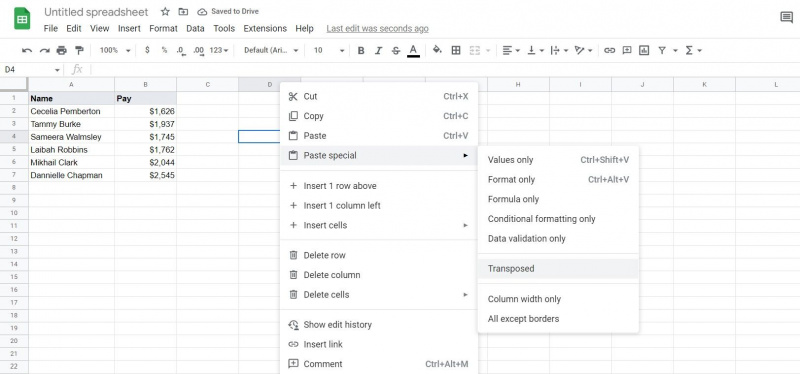
Viola! Agora você tem sua tabela de dados com as colunas e linhas trocadas. Observe que o estilo da tabela de dados anterior também foi importado de acordo.
Como transpor dados no Google Sheets com fórmula
Se você faz parte do clube de fórmulas i-only-use, também temos algo para você. No Planilhas Google, você também pode transpor dados usando a fórmula TRANSPOSE. Dessa forma, você não precisa desperdiçar cliques selecionando a tabela de dados. Há uma captura, no entanto. Como a saída desta fórmula é uma matriz no Planilhas Google , você não pode alterar células únicas na saída.
Outra diferença entre a fórmula TRANSPOSE e Colar especial é que a fórmula ignorará o estilo. Portanto, as fontes, cores, etc., da tabela de entrada não serão movidas para a tabela de saída. Isso pode ser bom e ruim, dependendo da sua perspectiva.
Com isso dito, vamos passar a usar o TRANSPOR Fórmula. A fórmula tem a seguinte sintaxe:
=TRANPOSE(input_table_address) A célula onde você insere a fórmula será onde a primeira célula aparece, assim como o método de copiar e colar. Agora vamos aplicar esta fórmula ao mesmo exemplo.
- Selecione a célula onde deseja que a tabela transposta comece.
- Digite a fórmula abaixo:
Mudar A1:B7 na fórmula para o endereço da tabela que deseja transpor.=TRANPOSE(A1:B7) - Imprensa Digitar .
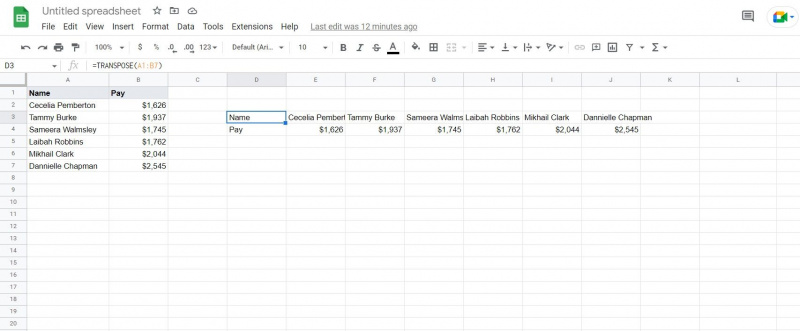
Aí está! A tabela está agora transposta. Observe que o estilo não foi importado. No entanto, você mesmo pode estilizar as células.
Linhas ou Colunas? Não importa
Pode ser doloroso olhar para uma tabela de dados que levou horas para construir apenas para perceber que teria sido melhor se você tivesse trocado as linhas e colunas. Pelo menos esse seria o caso se você não soubesse usar a transposição no Planilhas Google.
este acessório pode não ser compatível com iphone
Com a transposição, você pode alternar as linhas e colunas em questão de segundos. É um pedaço de bolo, e agora você sabe como fazê-lo! Então, se você estava se perguntando como consertar sua tabela sem ter que começar do zero, vá em frente e transponha os dados com alguns cliques, ou uma única fórmula!
